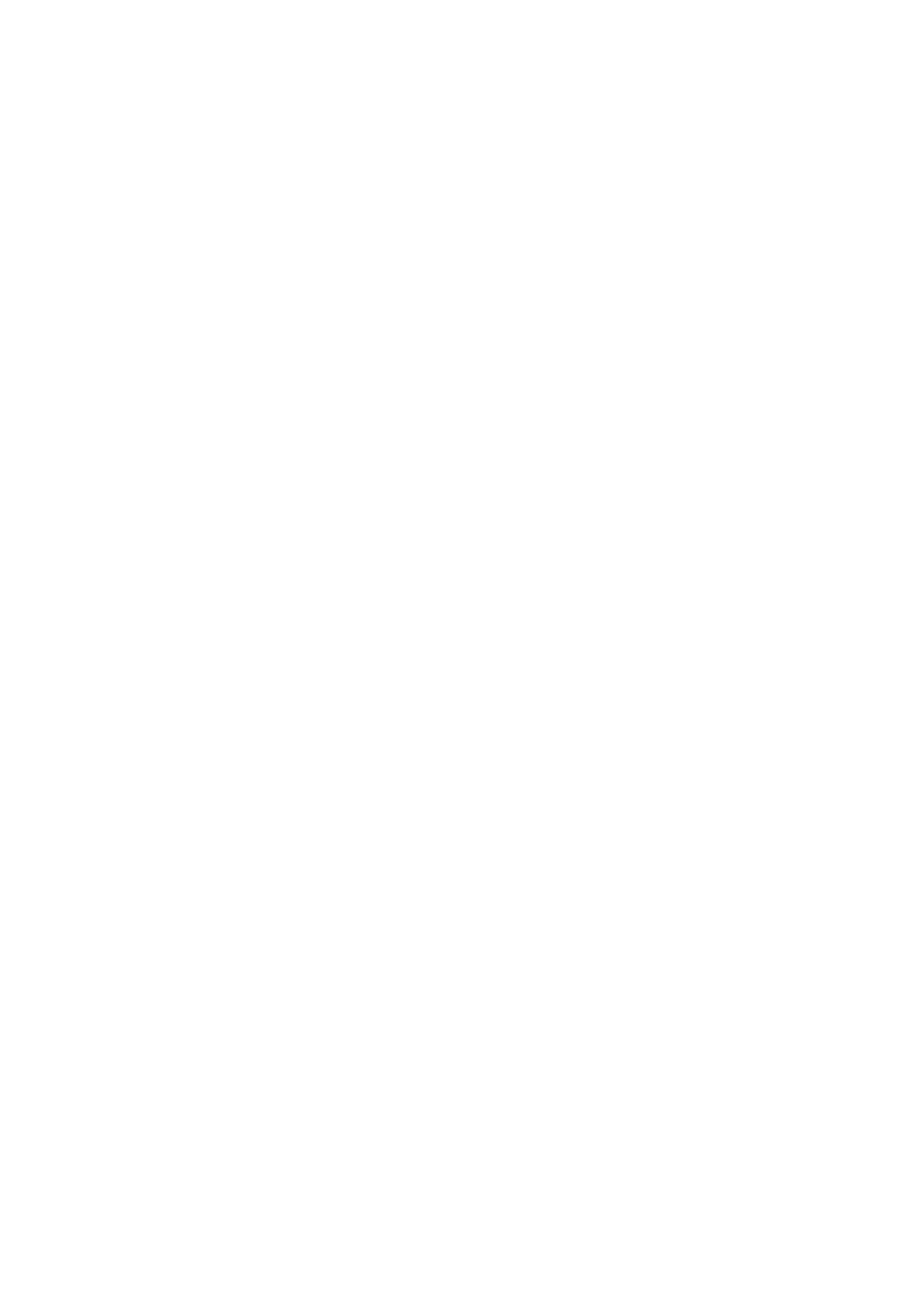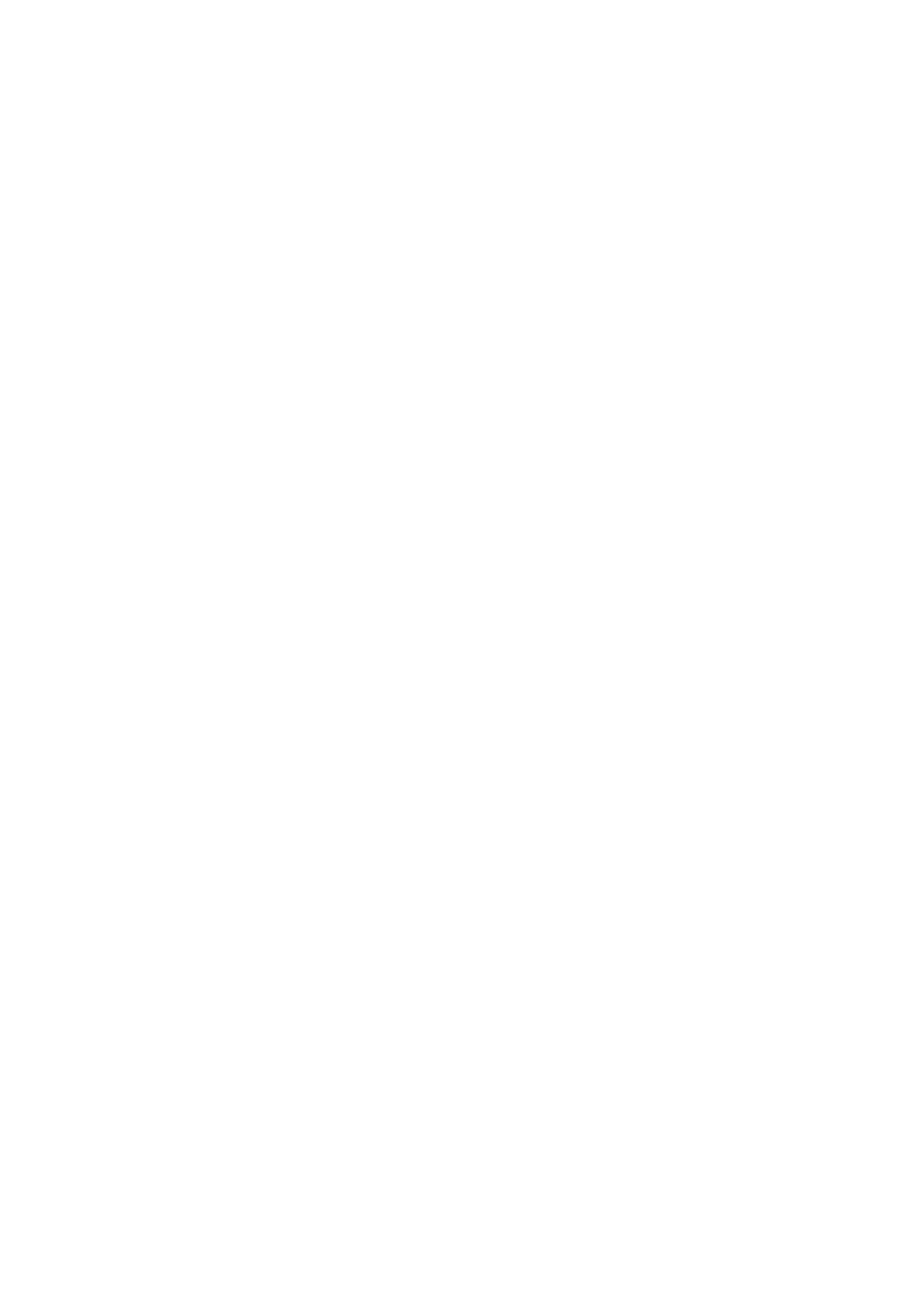
スピーカーの取り付け................................................................................................................................................. 34
マイク...................................................................................................................................................................................35
マイクの取り外し........................................................................................................................................................35
マイクの取り付け........................................................................................................................................................36
ファン...................................................................................................................................................................................37
ファンの取り外し........................................................................................................................................................ 37
ファンの取り付け........................................................................................................................................................ 38
アンテナ.............................................................................................................................................................................. 39
アンテナの取り外し....................................................................................................................................................39
アンテナの取り付け....................................................................................................................................................40
カメラ................................................................................................................................................................................... 41
カメラの取り外し.........................................................................................................................................................41
カメラの取り付け........................................................................................................................................................ 42
電源ボタンボード...............................................................................................................................................................43
電源ボタンボードの取り外し.................................................................................................................................... 43
電源ボタン基板の取り付け....................................................................................................................................... 44
システム ボード..................................................................................................................................................................45
システム ボードの取り外し.......................................................................................................................................45
システム ボードの取り付け....................................................................................................................................... 47
ベースパネル.......................................................................................................................................................................49
ベースパネルの取り外し............................................................................................................................................ 49
ベース パネルの取り付け............................................................................................................................................51
ディスプレイパネル..........................................................................................................................................................52
モニター パネルの取り外し.......................................................................................................................................52
モニター パネルの取り付け.......................................................................................................................................54
章 3: デバイスドライバ...................................................................................................................58
Intel チップセットソフトウェアインストールユーティリティ................................................................................58
ビデオドライバ..................................................................................................................................................................58
Intel シリアル IO ドライバ............................................................................................................................................... 58
Intel Trusted Execution Engine インタフェース............................................................................................................ 58
Intel Virtual Button ドライバ.............................................................................................................................................58
ワイヤレスおよび Bluetooth ドライバ..........................................................................................................................58
章 4: セットアップユーティリティ................................................................................................... 60
セットアップユーティリティ..........................................................................................................................................60
BIOS セットアッププログラムの起動...........................................................................................................................60
ナビゲーションキー........................................................................................................................................................... 60
ブート シーケンス............................................................................................................................................................... 61
セットアップユーティリティのオプション................................................................................................................. 61
CMOS 設定のクリア......................................................................................................................................................... 66
BIOS(システム セットアップ)パスワードとシステム パスワードのクリア.................................................... 66
章 5: トラブルシューティング..........................................................................................................67
SupportAssist 診断..............................................................................................................................................................67
デル PC のサービス タグまたはエクスプレス サービス コードの位置確認.........................................................67
ディスプレイのビルトインセルフテスト.................................................................................................................... 67
診断.......................................................................................................................................................................................68
オペレーティング システムのリカバリー.................................................................................................................... 69
4 目次